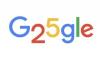O captură de ecran este o imagine care arată exact ceea ce se arăta pe ecranul computerului când a fost făcută. Puteți converti o captură de ecran sau orice altă imagine într-un format .jpg (sau „JPEG”) pentru a comprima un fișier sau a reduce dimensiunea fișierului unei imagini. De asemenea, ar putea fi necesar să convertiți o captură de ecran într-un .jpg pentru a vă încărca imaginea pe un site web sau pe un panou de mesaje. Puteți utiliza programul gratuit Paint de la Microsoft, care este inclus gratuit pe computere, sau majoritatea altor programe de grafică pentru a converti o captură de ecran într-un .jpg.
Pasul 1
Găsiți imaginea pe care doriți să o capturați utilizând funcția de captură de ecran.
Videoclipul zilei
Pasul 2
Apăsați tasta „Prt Sc”, „Print Screen” sau „PrtScn” de pe tastatură. Poate fi necesar să apăsați simultan tasta „Fn” și tasta de imprimare a ecranului pentru a captura captura de ecran, dacă acest lucru este cerut de tastatura dvs.
Pasul 3
Apăsați butonul „Start” din colțul din stânga jos al ecranului, tastați „mspaint” în bara de căutare din partea de jos și apăsați tasta „Enter” de pe tastatură. Dacă nu există bară de căutare în partea de jos a meniului Start, faceți clic pe „Run” în partea de jos, tastați „mspaint” și apăsați „Enter” pe tastatură. Se va lansa programul Microsoft Paint.
Pasul 4
Apăsați simultan tastele „CTRL” și „V” de pe tastatură. Aceasta va lipi captura de ecran în Paint.
Pasul 5
Faceți clic pe „Fișier” în partea stângă și „Salvare ca...” Dacă versiunea dvs. de Paint nu are meniul Fișier, faceți clic pe butonul albastru cu imaginea unei bucăți de hârtie în partea stângă și faceți clic pe „Salvați La fel de..."
Pasul 6
Faceți clic pe o locație pentru imaginea .jpg din panoul din stânga. Faceți dublu clic pe orice foldere în care doriți să-l plasați din panoul principal, dacă este necesar. Faceți clic pe săgeata derulantă „Salvare ca tip” din partea de jos și alegeți „JPG (.jpg, .jpeg)". Faceți clic pe butonul „Salvare” din partea de jos. Captura dvs. de ecran este acum salvată ca imagine .jpg.